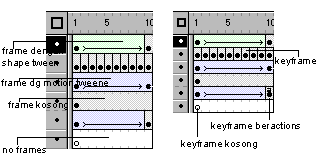
Istilah-istilah mengenai frame :
Keyframe dengan actions, keyframe yang memiliki actions berarti keyframe tersebut akan memanggil sebuah kode yang kita tentukan dari modul yang tersedia. Beberapa diantaranya yakni, go to, play, get url, stop, tell target, if frame is loaded, dll. Pelan-pelan saja, semua istilah diatas akan dijelaskan di bagian lain...:)
Frame dengan motion tween, jenis ini akan banyak anda jumpai. Ini berarti bahwa diantara dua keyframe, Flash dapat mengambil perhitungan otomatis secara gerak dan skala tentang isi dari frame yang ada di antaranya dan akan menciptakan sekuens gerak atau animasi. Perhatikan bahwa motion tween ini hanya bisa dilakukan untuk obyek yang berupa symbol atau grup dan hanya dapat berlaku pada satu obyek setiap layer. Pada Flash 4 dilambangkan dengan warna biru muda.
Frame dengan shape tween, berarti bahwa tweening dilakukan untuk obyek diantara dua keyframe berupa morphing dari benda yang bukan symbol atau group. Shape tween hanya berlaku untuk obyek yang telah broken apart, ctrl + b shortcut.
Frame kosong , kalau setelah sebuah keyframe terdapat rangkaian frame yang kosong, maka movie akan menampilkan image atau obyek terakhir pada keyframe sebelumnya. Hal ini dapat anda terapkan untuk membuat sebuah background yang statis dengan animasi pada layer bagian atasnya.
Sound Frame , pada setiap keyframe dapat anda sertakan suara/sound, dengan double klik, pilih frame properties, kemudian pilih tab sound. Sebelumnya anda telah mengimpor file sound dengan ekstensi wav. Semacam grafik akan muncul untuk melambangkan adanya sound pada frame tersebut.
Insert Frame, kita dapat menyelipkan rangkaian frame sekaligus dengan memilih frame tab sekaligus, katakanlah dari timeline 10 hingga 25, dari layer 1 hingga 3, kemudian setelah highlight muncul, kita klik kanan dan pilih insert frame, there you go.
Insert Blank Keyframe, kita menyelipkan sebuah keyframe kosong, berguna untuk menghentikan animasi pada layer tersebut. Sebagai contoh, bila anda ingin agar animasi pada suatu layar berhenti pada frame ke 25 maka anda klik kanan, dan pilih insert blank keyframe.
Reverse Frame , berarti membalikkan urutan frame. Sangat berguna untuk menimbulkan kesan reversi, misalnya sebuah tabel muncul perlahan dari bawah ke atas, setelah di klik anda menginginkan efek bahwa tabel tersebut perlahan kembali ke bawah. Anda tidak perlu membuat lagi motion tween yang baru cukup dengan copy frames yang mengandung sekuens muncul, paste pada tempatnya, kemudian highlight dan pilih reverse frames...done.
Shortcut dan Kesimpulan
menyelipkan frame - klik kanan pada area frame, pilih insert frame
merubah urutan frame - klik kanan, pilih reverse frames
Secara singkat cara melakukan motion tween adalah sebagai berikut :
Letakkan sebuah obyek pada frame pertama pada bagian kiri dari movie anda. (pastikan berupa grup atau simbol).
Kemudian insert keyframe pada angka timeline 30. Geser obyek jauh ke arah kanan, atau ke manapun anda suka.
Pilih frame manapun di antara timeline 1 hingga 30, kemudian klik kanan, akan muncul sebuah dialog window.
Pilih 'Properties' dari dialog menu tersebut.
Klik tab 'Tweening' diantara beberapa tab yang timbul.
Pilih tween motion dan pilih apakah akan melambat menjelang akhir (easing out) atau semakin mempercepat (easing in).
Beres :), berlatihlah sesering mungkin menggunakan motion tween.
Untuk shape tween anda gunakan obyek yang telah broken apart, Ctrl + B
sumber:http://lecturer.eepis-its.edu/~dhoto/pelatihan/flash/frame.html
No comments:
Post a Comment